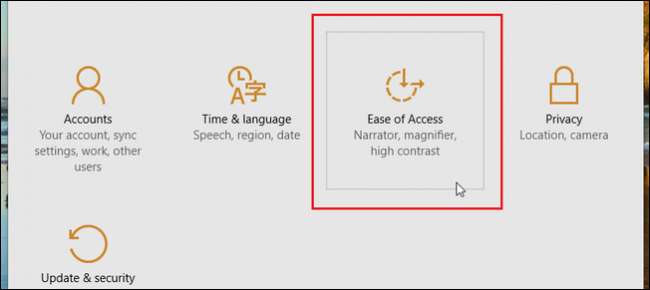
Параметры специальных возможностей встроены в Windows, чтобы помочь пользователям, у которых могут возникнуть проблемы с использованием своих компьютеров, обычно получить немного больше функций от своей любимой ОС. Хотя в Windows 10 есть новшества в отношении многих функций, которые мы привыкли ожидать от более старых версий операционной системы, по большей части Microsoft решила сохранить большую часть основных функций своих специальных возможностей, чтобы упростить работу как для пользователей, так и для пользователей. разработчикам без особых проблем адаптироваться между старой системой и новой.
Тем не менее, вот как управлять всеми параметрами специальных возможностей, доступными в последнем обновлении Windows 10.
Рассказчик
Для слепых или людей с острым зрением Экранный диктор является жизненно важным инструментом, который будет считывать содержимое любой страницы, окна или приложения по вашему щелчку по частям, а также произносить определенные части этих фрагментов вслух.
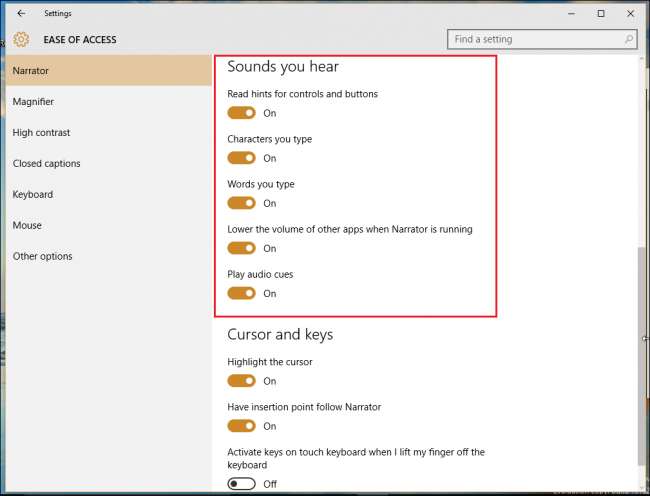
Многие из тех же функций, впервые представленных в Windows 7, были перенесены в 10, например, считывание символов, которые вы вводите по мере их ввода, воспроизведение звуковых сигналов при переходе на новые страницы или приложения и чтение подсказок для элементов управления и кнопок подтолкнет пользователей с проблемами зрения в правильном направлении на основе тщательно настроенных алгоритмов прогнозирования.
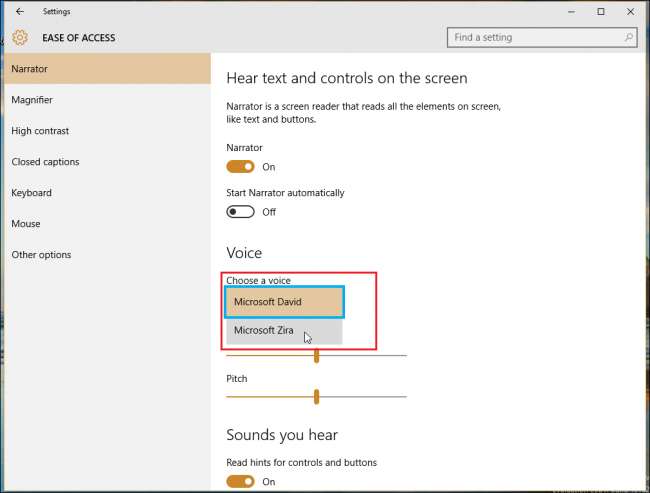
Однако один голосовой вариант, который вы могли не узнать в предыдущей версии Windows, - это Зира от Microsoft, которая предлагается в качестве альтернативы стандартному мужчине-оратору Дэвиду. Здесь, в Экранном дикторе, вы можете переключаться между ними, хотя ни один из них не имеет особого преимущества перед другим, и в целом это просто вопрос личных предпочтений.
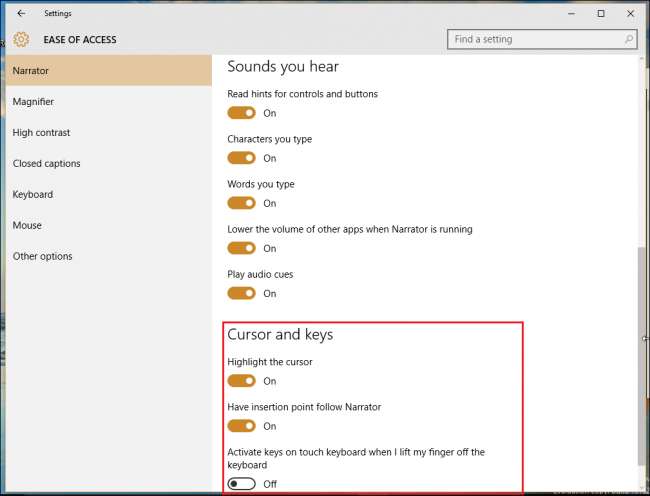
Лупа
Лупа - это еще одна из функций Windows Ease of Access, предназначенная для помощи любому, у кого проблемы с чтением экрана, или даже просто творческим профессионалам нужен инструмент, который позволит им получить подробный обзор деталей работы в 3D-моделировании, Photoshop, или игровой дизайн.
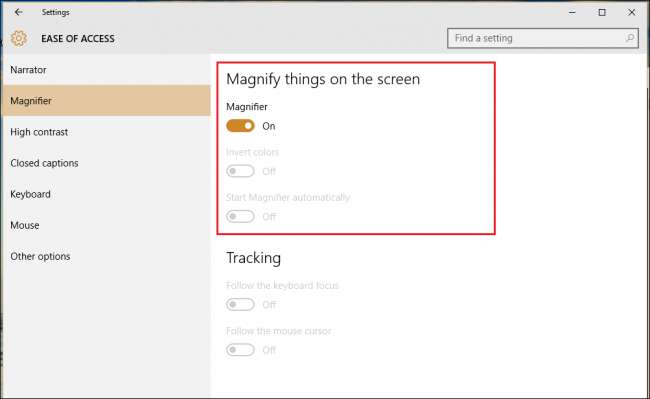
Здесь вы найдете такие параметры, как включение или выключение лупы, инвертирование цветов в увеличенной области (опять же, сделано для дизайнеров и цифровых художников) и переключатель, который автоматически запускает инструмент лупы каждый раз, когда вы входите в систему. ваш счет.
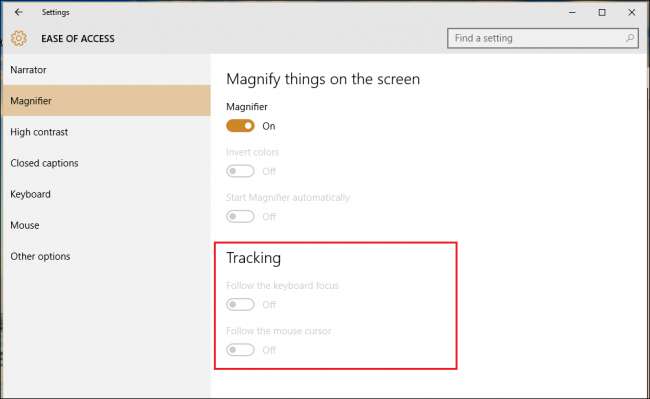
Новым в Windows 10 является настройка, которая позволит вам конкретно указать, что будет увеличиваться. Это можно изменить, чтобы следовать только за мышью, выбором клавиатуры или даже за обоими одновременно.
СВЯЗАННЫЕ С: Каким может быть польза от специальных возможностей Windows
Высокий контраст
Придерживаясь концепции «упрощения работы», Microsoft решила сгруппировать все свои функции визуальной доступности в три верхних варианта на панели «Простота доступа».
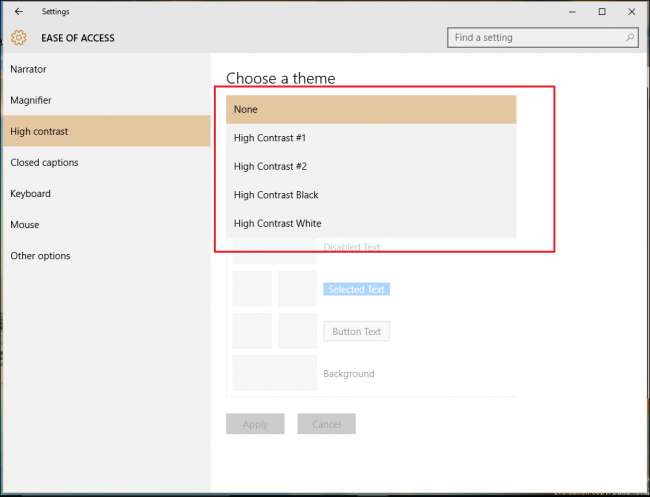
Высокий контраст резко изменит общую цветовую схему, так что текст, изображения, окна приложений и значки станут более удобными для чтения для всех, кто может иметь дальтонизм или просто хочет оживить вещи, когда старый макет становится слишком приятным для глаз.
Субтитры
Раздел скрытых субтитров можно использовать для настройки того, как любые субтитры в локальных медиаплеерах будут отображаться во время воспроизведения фильмов или телешоу. Для тех, кому трудно разглядеть белый текст на движущемся фоне в проигрывателе Windows Media, эта опция может быть находкой, позволяющей выбирать любой цвет, который вам нравится в цветовой палитре Windows.
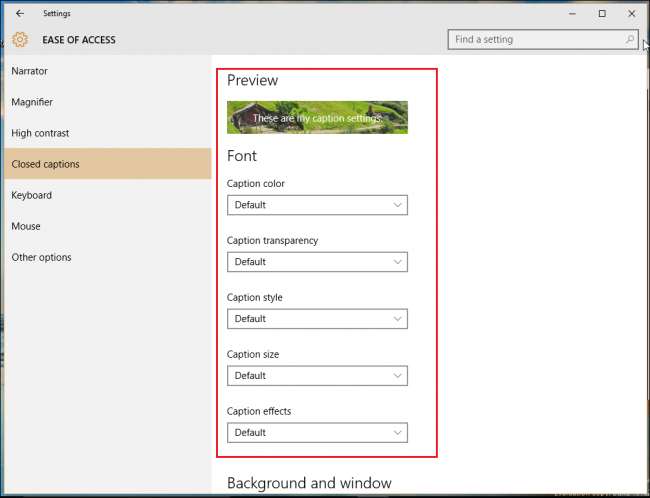
Вы можете изменить шрифт, цвет текста или и то, и другое одновременно, если у вас есть особые потребности в зависимости от ваших требований к видению.
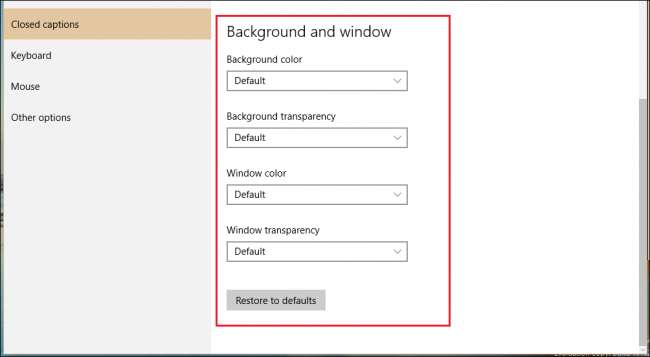
Клавиатура
Варианты клавиатуры в Ease of Access всегда были одной из ярких сторон Windows, предлагая широкий спектр настроек, которые помогут любому человеку с ограниченными возможностями или особыми потребностями получить именно тот опыт работы с ПК, который они хотят, каждый раз при загрузке и входе в систему.

Экранная клавиатура - отличный инструмент для всех, кто использует Windows 10 на планшете Surface или просто хочет сказать несколько слов, не выламывая для этого клавиатуру Bluetooth. Залипание клавиш изменяет вашу клавиатуру, чтобы обрабатывать любые нажатия клавиш ctrl, shift или alt как команду удержания, а не нажатие, как обычно. Это идеально подходит для тех, у кого есть проблемы с поддержанием подвижности пальцев в течение длительного периода времени (на ум приходят пациенты с артритом), или просто для пользователей, которым лень удерживать одновременно несколько клавиш.
СВЯЗАННЫЕ С: Как не допустить, чтобы клавиши Windows, Alt + Tab и залипающие клавиши испортили вашу игру
Toggle Keys поможет решить досадную проблему, когда вы никогда не узнаете, активирован ли Caps Lock, воспроизводя звуковой сигнал каждый раз, когда нажимаются клавиши Num Lock или Scroll Lock. Отлично подходит для тех, у кого проблемы со зрением, или для тех, у кого есть колбасные пальцы, вроде меня, которые случайно ударили его, когда они пытались ввести свой пароль на главном экране.
Залипание клавиш также можно активировать в любом месте Windows, быстро нажав клавишу Shift пять раз подряд.
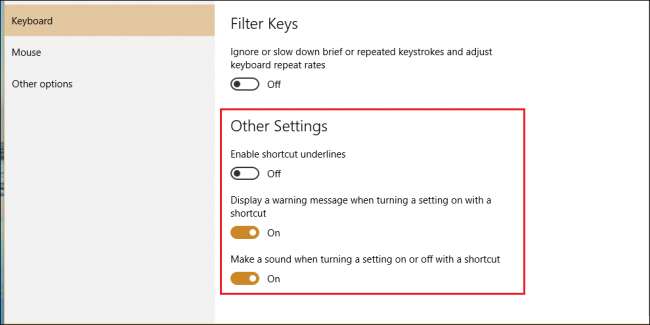
Клавиши фильтра будут следить за повторяющимися нажатиями клавиш и свести к минимуму необходимость возвращаться к тому, что вы написали с помощью клавиши Backspace, разработанная для тех, у кого могут возникнуть проблемы с управлением руками на клавиатуре или которым нужна система, которая отслеживает неисправность клавиатуры команды наносились слишком много раз за короткий промежуток времени.
Мышь
Параметры для изменения положения мыши довольно тонкие, но если у вас есть проблемы с отображением курсора и вам нужно увеличить его для улучшения видимости, это место для этого.
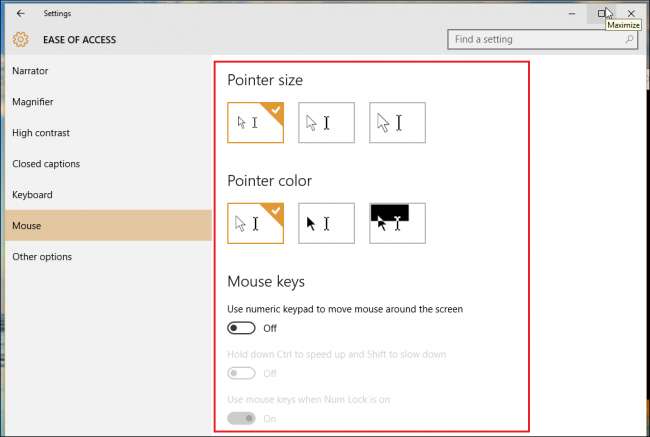
Кроме того, вы также можете Настройте клавиатуру, чтобы она работала в качестве дополнительной мыши если вы предпочитаете перемещаться по экрану с помощью клавиш со стрелками, измените переключатель скорости на ctrl и shift соответственно.
Другие варианты
И последнее, но не менее важное: у Ease of Access есть несколько нюансов, которые могут улучшить работу с Windows 10, чтобы она максимально соответствовала вашему стилю просмотра. Здесь вы можете изменить такие вещи, как использование Windows анимации на протяжении всего процесса, отображение фона на рабочем столе или длительность всплывающего уведомления на панели инструментов, прежде чем оно исчезнет.
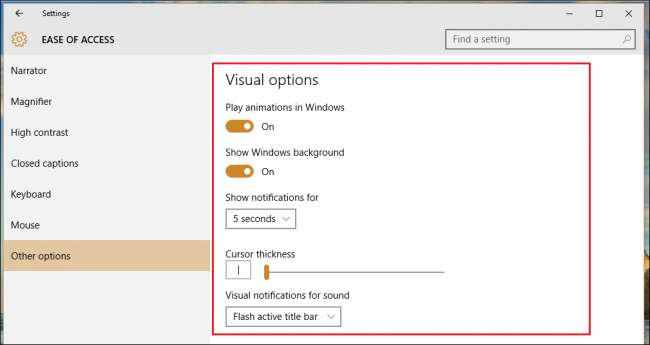
Windows 10 Ease of Access не совсем революционизирует настройки специальных возможностей для новой ОС, но по-прежнему включает в себя множество тонких улучшений, которые позволят любому человеку с особыми потребностями получить все, что он может пожелать, от своего ПК.







